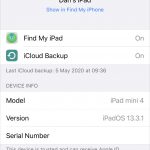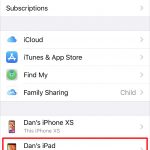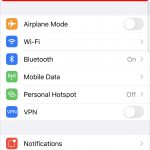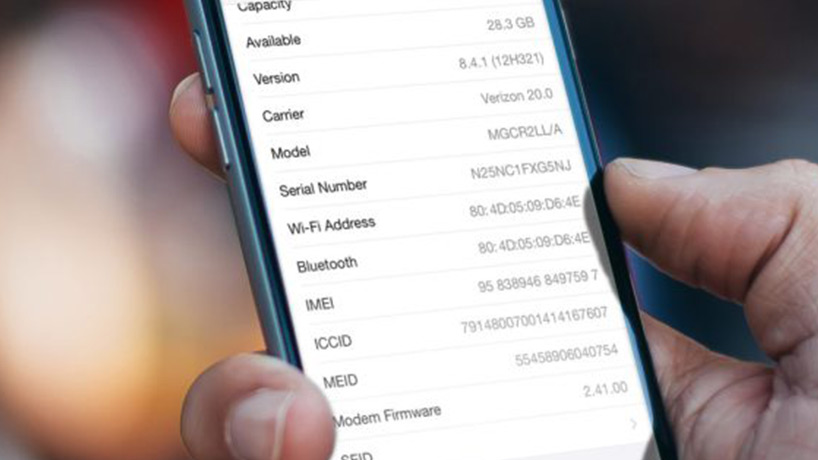
پیدا کردن سریال نامبر در اپل
هرکدام از محصولات اپل دارای یک سریال نامبر منحصر به فرد هستند که از تعداد زیادی عدد و حروف تشکیل شده است. شما اغلب به این سریال نامبر برای بررسی صحت ضمانت دستگاه خود نیاز خواهید داشت. حتی برای تعمیر و اطمینان از بیمهی دستگاه نیز باید از این سریال استفاده کنید. خوشبختانه، چند روش مختلف برای پیدا کردن آن وجود دارد که میخواهیم در این مطلب آنها را بررسی کنیم.
در ادامه قصد داریم پلتفرمهایی را معرفی کنیم که شما توسط آنها، میتوانید سریال نامبر آیفون، آی پد، آی پود، مک، اپل واچ، ایرپاد، اپل تی وی یا HomePod را پیدا کنید.
پیدا کردن سریال نامبر در اپل با چند روش
قبل از اینکه لوکشین خاصی را برای ذخیره کردن سریال نامبر دستگاه خود پیدا کنید، بهتر است که چندین روش آسان برای پیدا کردن این شماره را برای هر یک از محصولات اپل در نظر داشته باشید. بهطور معمول، این گزینهها فقط در صورتی کار میکنند که دستگاه موردنظر شما به حساب اپل آی دی شما مرتبط باشد، یا اینکه برای بار اول، آن را از اپل خریداری کرده باشید و خریداری شده به صورت دست دوم از کاربر ثانویه نباشد. از طرف دیگر، هر یک از این روشهای کلی، حتی اگر موفق به همراه داشتن دستگاه اپل خود نبودید، قابل دسترسی خواهند بود. به هر حال اگر نیاز به دسترسی به سریال نامبر دستگاه خود هنگام گم کردن دستگاه داشتید، میتوانید از هر کدام از این روشها برای به دست آوردن آن استفاده کنید.
۱. وب سایت Apple ID
شما میتوانید شماره سریال و سایر جزئیات کلیه محصولات اپل را از وب سایت اپل آی دی مشاهده کنید. این گزینه شامل تمام دستگاههای اپلی است که در حال حاضر به اپل آی دی شما متصل شده است. البته برخی از لوازم جانبی همچون ایرپادز را شامل نمیشود.
از هر دستگاه یا رایانهای، میتوانید به وب سایت اپل آی دی مراجعه کرده و با استفاده از نام کاربری و رمز عبور خود، وارد سیستم شوید. اگر از تائید هویت دو عاملی استفاده میکنید، لازم است که با استفاده از یک کد امنیتی برای دسترسی به حساب خود اقدام کنید.
پس از اینکه وارد سیستم شدید، به بخش Devices رفته و لیستی از تمام دستگاههای اپل خود را مشاهده کنید. برای مشاهده جزئیات مربوط به هرکدام از آنها، از جمله شماره سریالل یک دستگاه خاص، میتوانید روی یک دستگاه آیفون، آی پد، مک یا هر مورد دیگری کلیک کنید.
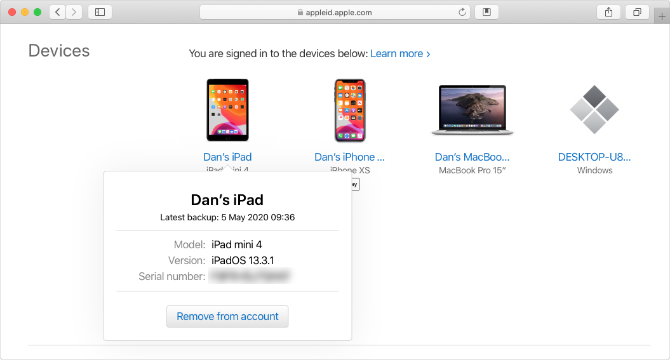
۲. تنظیمات Apple ID
شما میتوانید شماره سریال هر دستگاهی که به حساب اپل آی دی لاگین شده است را در تنظیمات آیفون، آی پد، آی پود یا مک مشاهده کنید. بازهم باید متذکر شویم که این روش، دسترسی و نمایش سریال نامبر را برای برخی از لوازم جانبی همچون AirPods را به شما نخواهد داد.
روی یک آیفون، آی پد یا آی پاد تاچ، روی برنامه Setting کلیک کرده و روی نام خود در بخش بالایی کلیک کنید تا تنظیمات اپل آی دی برایتان قابل رویت باشد. برای دیدن همه دستگاههای وارد شده به حساب خود، میتوانید به سمت پایین اسکرول کرده و جزئیات بیشتری را از جمله شماره سریال دریافت کنید. کافی است که روی دستگاه کلیک کرده و این اطلاعات را مشاهده کنید.
روی مک، میتوانید System Preferences را باز کرده و روی Apple ID کلیک کنید. هر کدام از دستگاههایی از اپل آی دی شما استفاده میکند، در نوار کناری به نمایش درخواهد آمد. برای مشاهده جزئیات مربوط به آنها، میتوانید روی یکی کلیک کرده و شماره سریال را نیز در کنار دیگر جزئیات مشاهده کنید.
۳. استفاده از فاکتور یا رسید اصلی دستگاه
هنگامی که شما یکی از محصولات اپل را مستقیما از کمپانی خریداری میکنید، رسیدی را از فروشنده با جزئیات مربوط به دستگاه خود، از جمله شماره سریال دریافت خواهید کرد. از دستگاه خود را از فروشگاه اپل خریداری کردهاید، ممکن است که این رسید کاغذی باشد، اما اگر آن را آنلاین خریداری کرده باشید، باید یک شماره رسید الکترونیکی که حاوی شماره سریال دستگاه هست را در پیوست دریافت کنید.
از طریق ایمیل خود میتوانید جستجو کرده و رسیدهای قبلی اپل را پیدا کنید. موضوع این ایمیلها میتوانید مواردی همچون زیر باشد:
- Your Apple invoice
- Your Apple Store billing document
- Your receipt from Apple
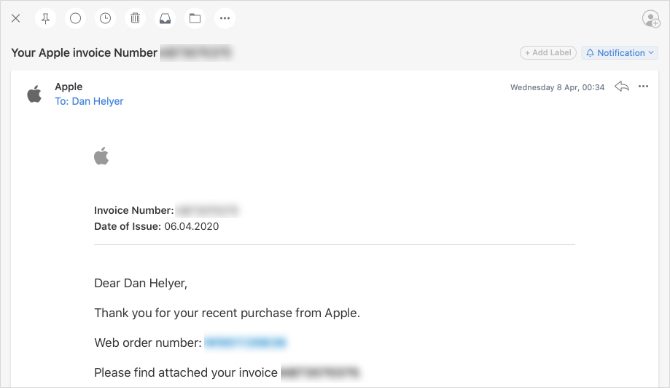
پس از یافتن فاکتوری که بهصورت ضمیمه به شما ارسال شده است، میتوانید از بین آنها به راحتی سریال نامبر دستگاه خود را مشاهده کنید.
۴. بسته بندی اصلی محصول و پیدا کردن سریال نامبر در اپل
اگر هنوز جعبه اصلی محصولی که از اپل خریداری کردهاید را دارید، میتوانید روی آن شماره سریال را در کنار بارکردی که روی برچسب وجود دارد، مشاهده کنید. برای یافتن این برچسب، هر طرف بسته بندی را بررسی کرده و شماره سریال آن را مشاهده کنید. دقت کنید که اشتباهی UPC را با شماره سریال اشتباه نگیرید؛ این عبارت کنار یک بارکد متفاوت قرار گرفته است.

اگر با این روشها نتوانستید شماره سریال را به دست آورید، میتوانید چند دستورالمعمل کوتاه را در ادامه انجام دهید.
سریال نامبر آیفون، آی پد یا آی پاد را چگونه پیدا کنیم؟
اگر توانایی روشن کردن و استفاده از آیفون، آی پد یا آی پاد خود را دارید، ابتدا به مسیر Settings > General > About رفته و سریال نامبر لیست شده را در کنار دیگر اطلاعاتی که برای دستگاه ثبت شده است، پیدا کنید.
اگر دستگاه شما روشن میشود، اما نمیتوانید بخش تنظیمات بروید، که میتواند به دلیل صفحه نمایش ترک خورده باشد، شما سریال را میتوانید از طریق اتصال گوشی به یک رایانه شخصی پیدا کنید. برای اتصال دستگاه به رایانهای که آیتونز روی آن نصب است، میتوانید از یک کابل لایتنینگ به USB استفاده کنید. روی کامپیوتر مک نیز باید برنامه Finder نصب شده باشد تا بتوانید دستگاه خود را به آن وصل کنید.
برنامه آیتونز یا Finder را باز کرده و سپس دستگاه خود را برای مشاهده اطلاعات آن انتخاب کنید. در آیتونز، شماره سریال را میتوانید از تب Summary پیدا کنید. در برنامه Finder، روی متن خاکستری در زیر نام دستگاه خود که در بالای پنجره برنامه قرار دارد، کلیک کرده و شماره سریال خود را مشاهده کنید. اینها روشهایی بودند که میتوانند برای پیدا کردن شماره سریال به شما کمک کنند، اگر بنا به دلایلی خواندن شماره سریال از روی دستگاه ممکن نیست، میتوانید از کامپیوتر یا مک استفاده کنید.